小米的MIUI系统算得上是国产手机较好用的系统之一,其中,小米miui系统有一很好用的功能,小米快传功能,小米快传并不是以前的所谓自带第三方软件,而是系统内部的功能,使用起来十分方便快捷!那么小米快传怎么设置呢?还不知道的用户一起来看看下面的小米手机设置快传方法介绍!
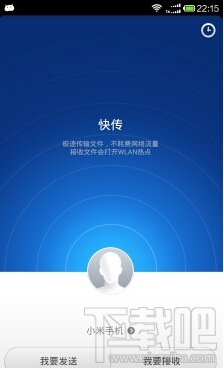
1、在文件管理里找到需要传输的文件,长按文件,点击底部的发送,选择以“快传”方式传输。(以要传输的科学上网软件为示例。)这个时候手机断开网络,并且自动开启了热点。
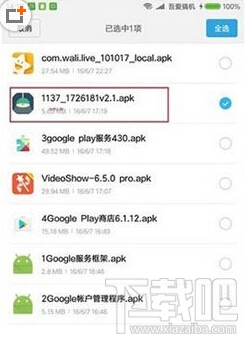
2、接收方手机此时需要开启“快传”功能,开启“快传”功能时热点会一并开启。MIUI8的通知栏开关分单页和双页。
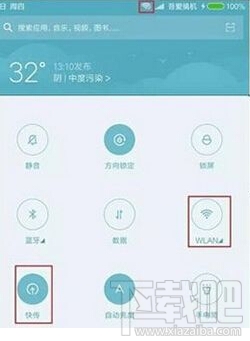
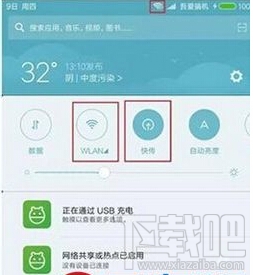
3、等待发送方搜索,搜索到会自动连接接收方的热点。(该热点传输方式不会消耗流量)
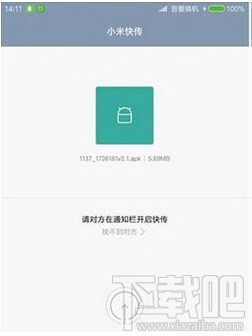
4、点击已搜索到的接收方(小米3电信版),即可传输文件。 接收方可拒绝、接收,接收完可以立即查看,接收文件保存的路径为:文件管理->MIUI->MDrop。
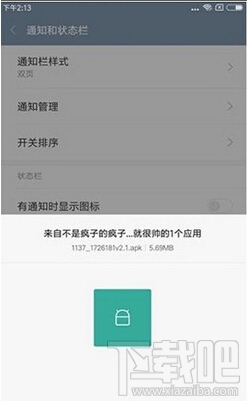
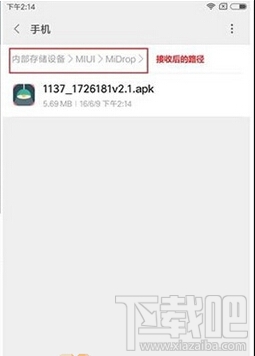
5、接收方或者发送方点击完成之后热点关闭,快传功能关闭,自动切换回之前的WiFi网络。
以上就是乐呵呵网为大家带来的关于小米快传怎么设置的方法介绍啦,希望可以帮助到大家!


